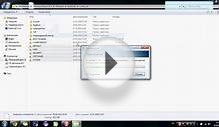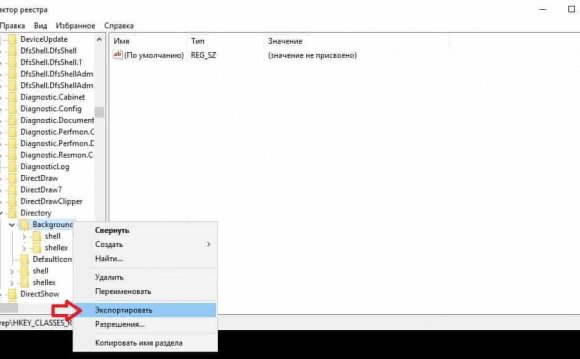
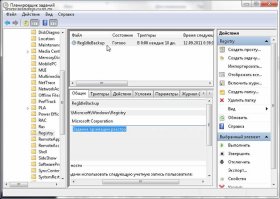
Введение
Этот метод восстановления пригодится тем, у кого не получается восстановить систему методом точек восстановления или система восстановления отключена. В этом нам поможет резервная копия реестра, которую система создает каждые десять дней, если конечно Планировщик заданий не отключен.
Восстановление
Проверить есть ли резервная копия реестра можно следующим способом. Пуск - Панель управления - Администрирование - Планировщик заданий. Далее Библиотека планировщика - Microsoft - Windows - Registry
 Как видим копия реестра присутствует. Сами файлы расположены в папке
Как видим копия реестра присутствует. Сами файлы расположены в папке
Для восстановления нам понадобится среда восстановления Windows RE.
Загрузитесь с установочного диска или Диска восстановления системы и откройте Командную строку. Введите команду notepad и нажмите Enter. В окне блокнота выбираем Файл - Открыть и следуем по пути C:\Windows\System32\config
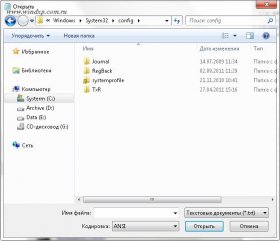 Теперь в поле Имя файла вводим звездочку и жмем Открыть.
Теперь в поле Имя файла вводим звездочку и жмем Открыть.
Теперь мы видим все скрытые файлы без расширений, которые являются кустами реестра.
Теперь файл SOFTWARE переменуем в software.bad и файл SYSTEM в system.bad. Открываем папку RegBack, так же в поле Имя файла вводим звездочку, жмем Открыть.
Теперь из этой папки RegBack копируем файл SOFTWARE и вставляем в папку config. То же самое делаем и с файлом SYSTEM. Копируем из папки RegBack и вставляем в папку config
Видео на тему